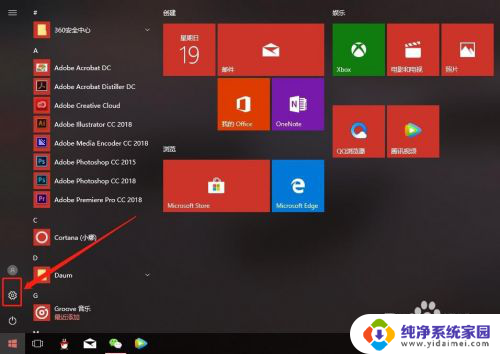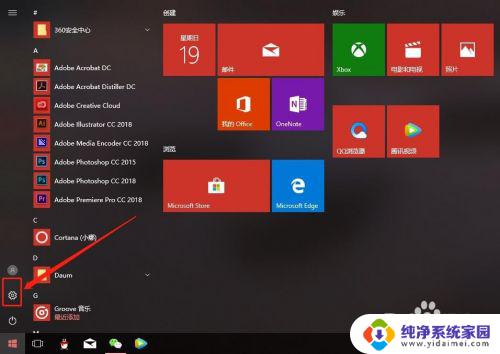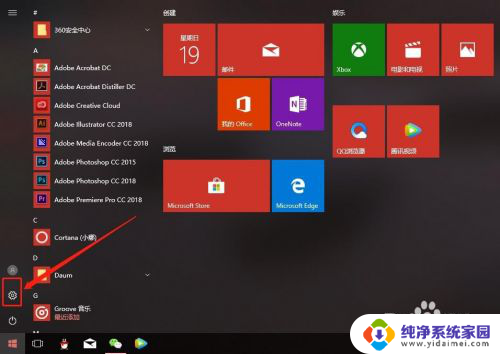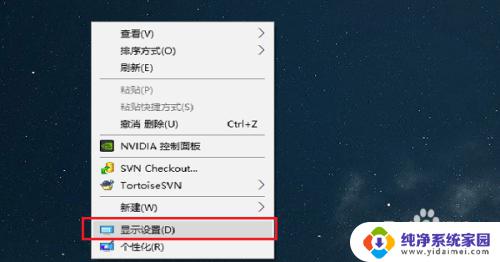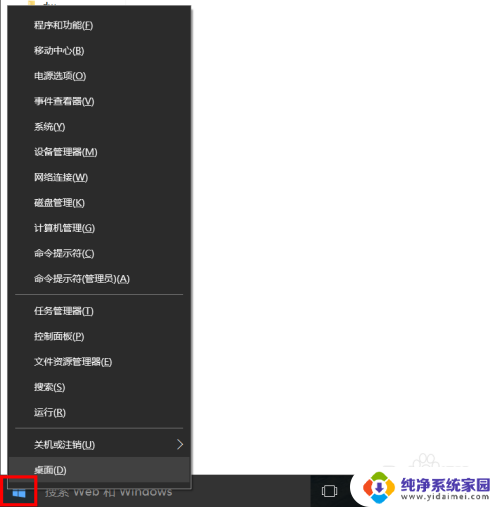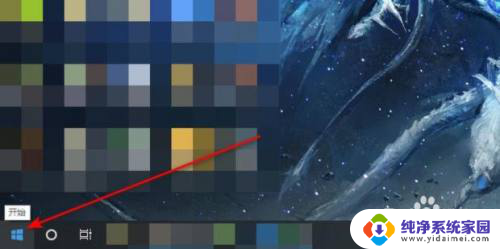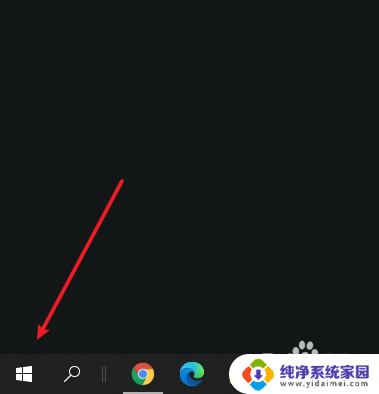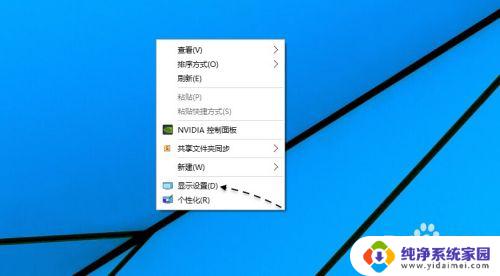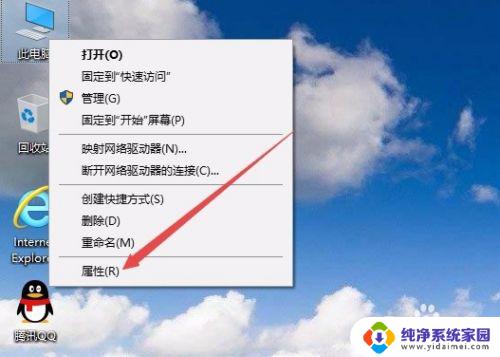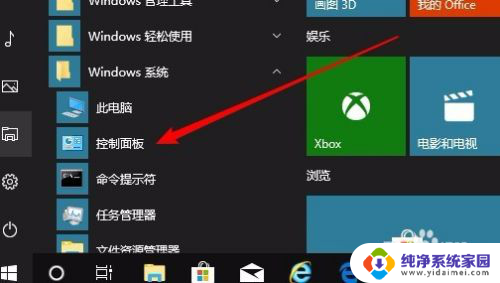怎样设置电脑睡眠 Win10系统睡眠状态设置方法
在使用电脑时,设置睡眠状态是非常重要的,Win10系统为我们提供了方便的睡眠设置方法,让我们可以根据自己的需求来调整电脑的休眠时间和模式。通过简单的操作,我们可以轻松地让电脑在一段时间内自动进入睡眠状态,不仅可以节省能源,还可以保护电脑硬件,延长使用寿命。让我们一起来了解一下Win10系统的睡眠设置方法,让电脑更智能、更节能。
具体方法:
1.首先,打开电脑桌面左下角的的【开始】按钮,选择【设置】
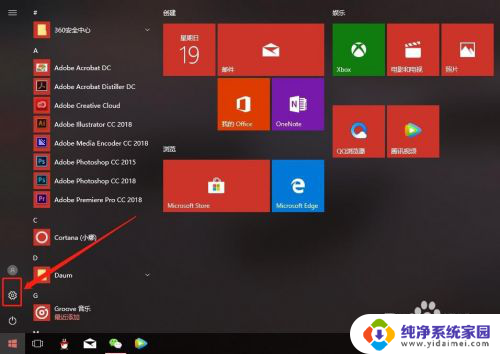
2.打开Windows1设置界面后,选择【系统】设置。这里基本上是设置电脑的显示、通知和电源等
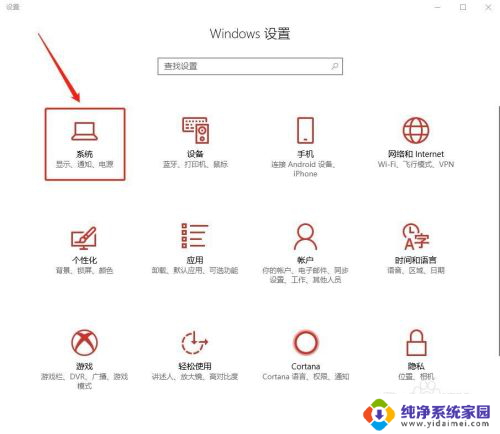
3.点击打开后,在左侧的系统菜单栏中,选择点击【电源和睡眠】选项
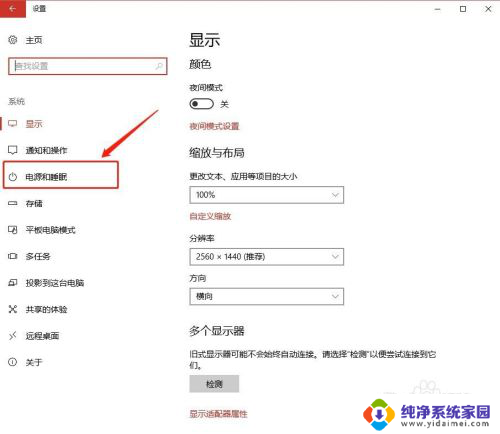
4.接下来,就进入到电源和睡眠的设置页面了,我们找到【睡眠】的设置栏目
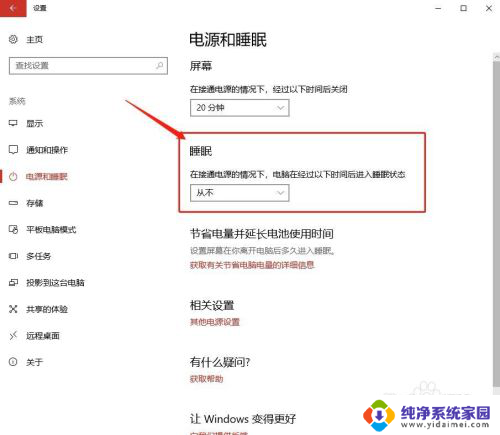
5.这样就可以设置在电源接通情况下,经过的一定时间段就会自动进入睡眠状态。默认选项为【从不】,点击向下箭头就可以设置更多的时间段了
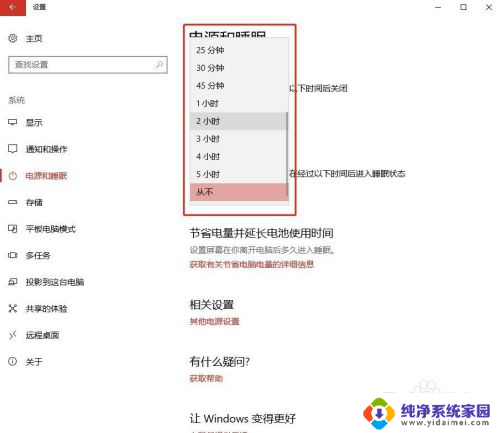
6.那么如果想一下子进入睡眠状态该如何操作呢?同时按住键盘中的【Alt+F4】键,就可以打开【关闭Windows】的提示窗。就可以选择【睡眠】进入这个状态了
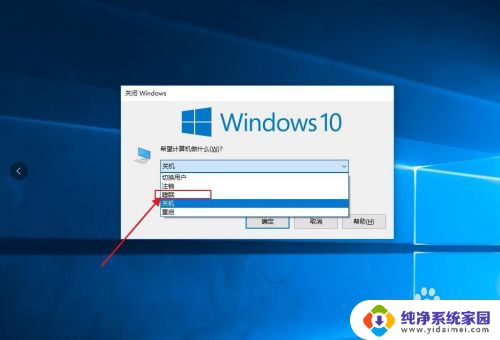
以上就是关于如何设置电脑睡眠的全部内容,如果您遇到类似情况,可以按照本文的方法来解决。